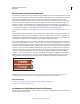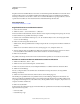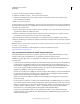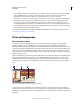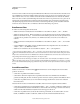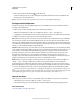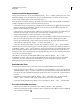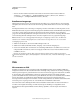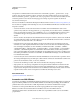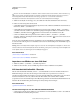Operation Manual
443
VERWENDEN VON ILLUSTRATOR
Webgrafiken
Letzte Aktualisierung 24.5.2011
Zum Speichern von Bildmaterial im SVG-Format können Sie die Befehle „Speichern“, „Speichern unter“, „Kopie
speichern“ und „Für Web und Geräte speichern“ verwenden. Sie können auf alle SVG-Exportoptionen zugreifen,
indem Sie die Befehle „Speichern“, „Speichern unter“ und „Kopie speichern“ verwenden. Über den Befehl „Für Web
und Geräte speichern“ können Sie auf eine Untergruppe der SVG-Exportoptionen zugreifen, die sich für die
weborientierte Arbeit eignen.
Ein Video zum Erstellen von Inhalten für Mobilgeräte in Illustrator finden Sie unter www.adobe.com/go/vid0207_de.
Das Aussehen der endgültigen SVG-Datei hängt davon ab, wie Sie Ihr Bildmaterial in Illustrator einrichten. Dabei ist
Folgendes zu beachten:
• Verwenden Sie Ebenen, um der SVG-Datei Struktur zu verleihen. Wenn Sie Bildmaterial im SVG-Format
speichern, wird jede Ebene in ein Gruppenelement (<g>) umgewandelt. (Aus einer Ebene namens „Schaltfläche1“
wird in der SVG-Datei beispielsweise <g id="Schaltfläche1_ver3.0">.) Verschachtelte Ebenen werden in SVG zu
verschachtelten Gruppen und ausgeblendete Ebenen werden mit der SVG-Stileigenschaft „display="none"“
erhalten.
• Wenn Sie möchten, dass Objekte auf unterschiedlichen Ebenen transparent erscheinen, ändern Sie die Deckkraft
der einzelnen Objekte, nicht die der einzelnen Ebenen. Wenn Sie die Deckkraft der Ebenen ändern, erscheint die
Transparenz in der SVG-Datei nicht so wie in Illustrator.
• Rasterdaten sind im SVG Viewer nicht skalierbar und lassen sich nicht wie andere SVG-Elemente bearbeiten.
Vermeiden Sie es daher möglichst, Bildmaterial zu erstellen, das in der SVG-Datei in ein Pixelbild umgewandelt
wird. Verlaufsgitter und Objekte, bei denen die Effekte „In Pixelbild umwandeln“, „Kunstfilter“, „Malfilter“,
„Scharfzeichnungsfilter“, „Stilisierungsfilter“, „Strukturierungsfilter“, „Vergröberungsfilter“, „Verzerrungsfilter“,
„Videofilter“, „Weichzeichnungsfilter“ und „Zeichenfilter“ zum Einsatz kommen, werden beim Speichern im
SVG-Format in Pixelbilder umgewandelt. Bei Grafikstilen, die diese Effekte umfassen, kommt es ebenfalls zu einer
Umwandlung in Pixelbilder. Verwenden Sie SVG-Effekte, um Grafikeffekte hinzuzufügen, ohne die Grafik dabei
in ein Pixelbild umzuwandeln.
• Verwenden Sie Symbole und vereinfachen Sie die Pfade im Bildmaterial, um die SVG-Datei zu optimieren. Wenn
die Arbeitsgeschwindigkeit eine große Rolle spielt, sollten Sie Pinsel vermeiden, die viele Pfaddaten erstellen. Dazu
gehören z. B. die Pinselarten „Kohle“, „Asche“ und „Federkiel“.
• Verwenden Sie zum Einfügen von Web-Links in eine SVG-Datei Slices, Imagemaps und Skripten.
• Skriptsprachen, wie z. B. JavaScript, ermöglichen eine unbegrenzte Funktionsvielfalt in SVG-Dateien. Mit dem
Mauszeiger und der Auswahl einer Taste auf der Tastatur können Skriptfunktionen, wie z. B. Rollover-Effekte,
ausgelöst werden. Skripten können darüber hinaus über das DOM (Document Object Model) auf die SVG-Datei
zugreifen und diese ändern, indem sie beispielsweise SVG-Elemente hinzufügen oder löschen.
Verwandte Themen
„Speichern im SVG-Format“ auf Seite 317
Anwenden von SVG-Effekten
Verwenden Sie SVG-Effekte, um Ihr Bildmaterial mit Eigenschaften wie beispielsweise Schlagschatten zu versehen. Im
Gegensatz zu Bitmap-Effekten basieren SVG-Effekte auf XML und sind auflösungsunabhängig. Ein SVG-Effekt ist
praktisch nichts anderes als eine Reihe von XML-Eigenschaften, die verschiedene mathematische Vorgänge
beschreiben. Der sich ergebende Effekt wird statt auf die Ausgangsgrafik auf das Zielobjekt angewendet.
Illustrator bietet Ihnen eine Standardauswahl an SVG-Effekten. Sie können diese Effekte mit ihren
Standardeigenschaften nutzen, durch Bearbeiten des XML-Codes eigene Effekte erstellen oder neue SVG-Effekte
programmieren.